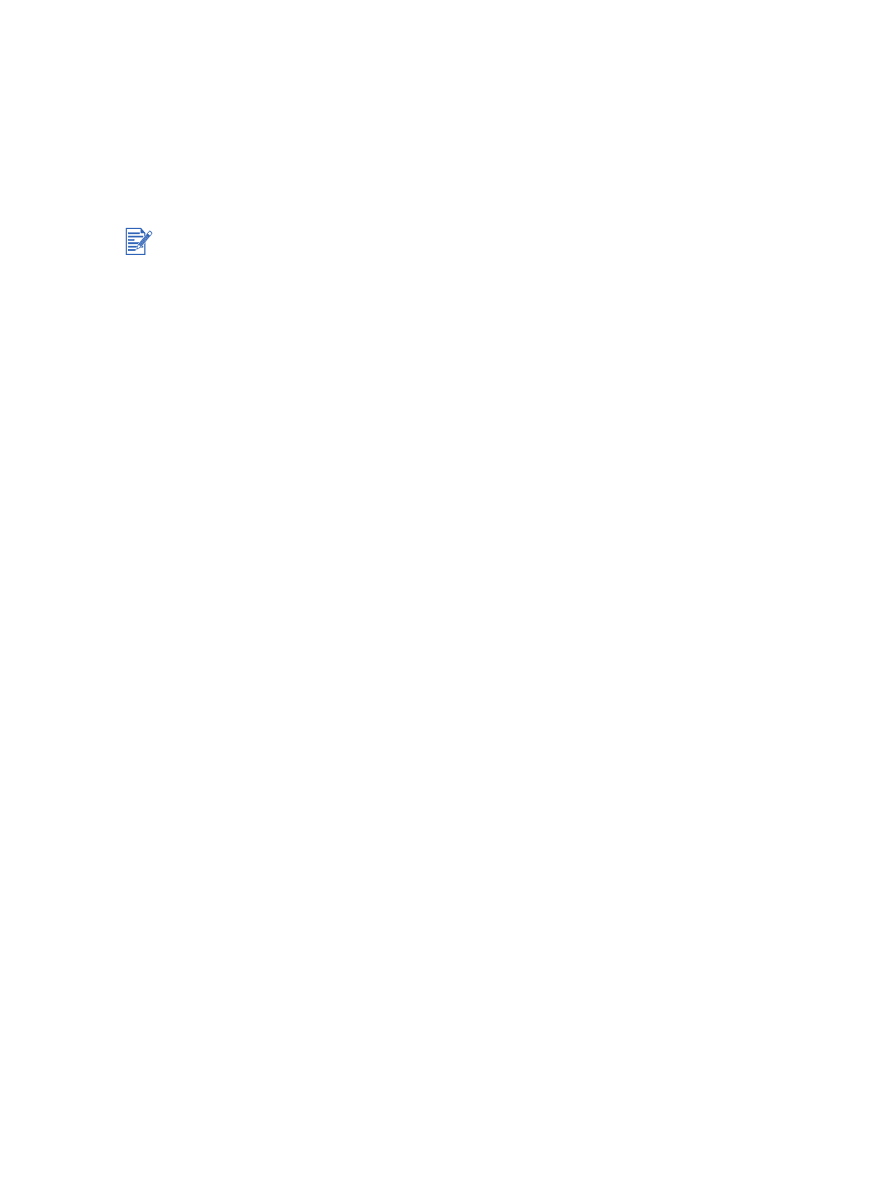
Stampa senza bordi
La stampa senza bordi consente di stampare sui bordi di alcuni tipi di carta e su una gamma
di formati di carta standard, da A6 (105 x 148 mm) a A3 (297 x 420 mm). La stampante può
inoltre stampare su carta per fotografie da 4 x 6 pollici.
Se si stanno stampando delle fotografie, è possibile migliorarne la qualità stampando in
modalità di stampa a sei colori. Consultare la sezione
"Stampa a sei colori"
.
Per Windows
1
Caricare la carta appropriata:
• Se si stampano uno o pochi fogli di carta, è possibile usare la fessura di alimentazione
manuale posteriore. In questo caso, continuare con le fasi di cui sotto e caricare la
carta in un secondo momento.
• Se si usa il vassoio di entrata, consultare la sezione
"Caricare il supporto nel vassoio di
entrata"
.
2
Aprire il file che si desidera stampare.
3
Aprire il driver di stampa (consultare la sezione
"Stampa di un documento"
).
4
Fare clic sulla scheda
Carta/Qualità
.
5
Selezionare il formato della carta dall'elenco a discesa
Formato
.
6
Selezionare la casella di controllo
Stampa senza bordi
.
7
Selezionare l'alimentazione della carta dall'elenco a discesa
Alimentazione
. Se si stampa
su carta spessa o per fotografie, selezionare l'opzione di alimentazione manuale.
8
Selezionare il tipo di carta dall'elenco a discesa
Tipo
. Non selezionare
l'opzione
Automatica
.
9
Selezionare la casella di controllo
Adatta automaticamente senza bordi
per
ridimensionare automaticamente l'immagine e stampare senza un bordo.
10
Se si stampano delle fotografie, selezionare
Migliore
dall'elenco a discesa
Qualità di
stampa
. In alternativa, per ottenere la massima qualità di stampa, selezionare
Max dpi
,
che offre fino a 4800
x
1200 dpi ottimizzati*.
*Fino a 4800 x 1200 dpi ottimizzati per la stampa a colori e 1200 dpi di input. Questa
impostazione utilizza temporaneamente una grande quantità di spazio sul disco rigido
(400 MB o più) e rallenta la stampa.
La cartuccia per fotografie, se presente, aumenta ulteriormente la qualità di stampa.
11
Apportare le necessarie modifiche alle altre impostazioni di stampa, quindi fare clic su
OK
.
12
Stampare il documento.
13
Se si usa la fessura di alimentazione manuale anteriore o posteriore, consultare la
sezione
"Stampa con la fessura di alimentazione manuale anteriore o posteriore"
.
14
Se si stampa su carta per fotografie con sezione perforata, togliere la sezione per fare in
modo che il documento non abbia bordi.
Aprire il file in un'applicazione software e sceglierne le dimensioni. Accertarsi che le
dimensioni corrispondano al formato carta sul quale si desidera stampare l'immagine.
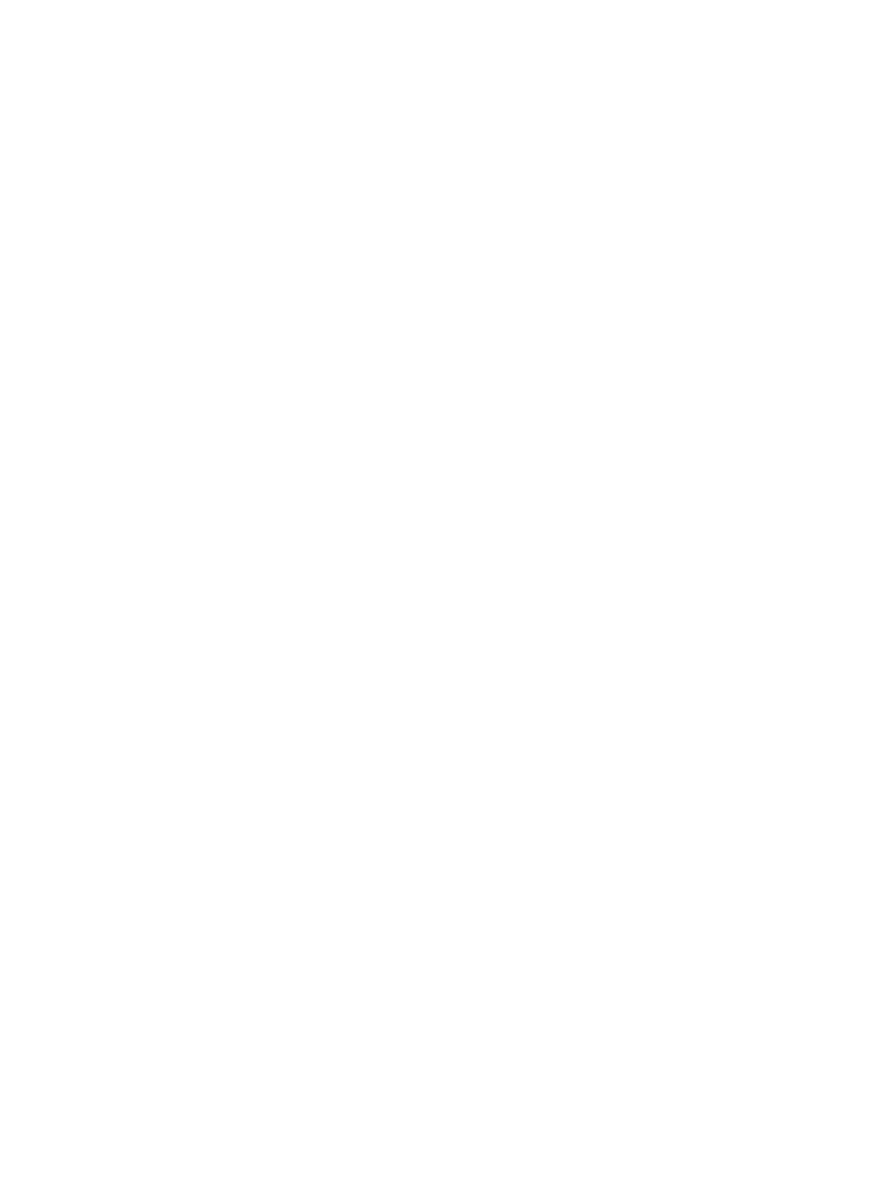
4-26
ITWW
Per Macintosh
1
Caricare la carta appropriata:
• Se si stampano uno o pochi fogli di carta, è possibile usare la fessura di alimentazione
manuale posteriore. In questo caso, continuare con le fasi di cui sotto e caricare la
carta in un secondo momento.
• Se si usa il vassoio di entrata, consultare la sezione
"Caricare il supporto nel vassoio di
entrata"
.
2
Aprire il file che si desidera stampare.
3
Fare clic su
File
e quindi su
Stampa
.
4
Selezionare il formato carta senza bordi.
5
Fare clic su
File
e quindi su
Stampa
.
6
Aprire il pannello
Tipo di carta/Qualità
.
7
Mac OS 9.1.x e 9.2.x: selezionare il gruppo ed il tipo di carta.
Mac OS X (10.1 e successive): fare clic sulla scheda
Carta
e selezionare il tipo e la fonte
per la carta.
8
Per stampare fotografie, selezionare l'opzione di qualità di stampa
Migliore
. In alternativa,
per ottenere la massima qualità di stampa, selezionare
Max dpi
, che offre fino a
4800
x
1200 dpi ottimizzati*.
*Fino a 4800 x 1200 dpi ottimizzati per la stampa a colori e 1200 dpi di input. Questa
impostazione utilizza temporaneamente una grande quantità di spazio sul disco rigido
(400 MB o più) e rallenta la stampa.
La cartuccia per fotografie, se presente, aumenta ulteriormente la qualità di stampa.
9
Apportare le modifiche necessarie alle altre impostazioni di stampa, quindi fare clic su
OK
o
Stampa
.
10
Se si stampa su carta spessa o per fotografie, inserire la carta nella fessura
di alimentazione manuale posteriore sul retro della stampante (per istruzioni
sull'alimentazione manuale della carta, consultare la sezione
"Stampa con la fessura di alimentazione manuale anteriore o posteriore"
).
11
Se si stampa su carta per fotografie con sezione perforata, togliere la sezione per fare in
modo che il documento non abbia bordi.
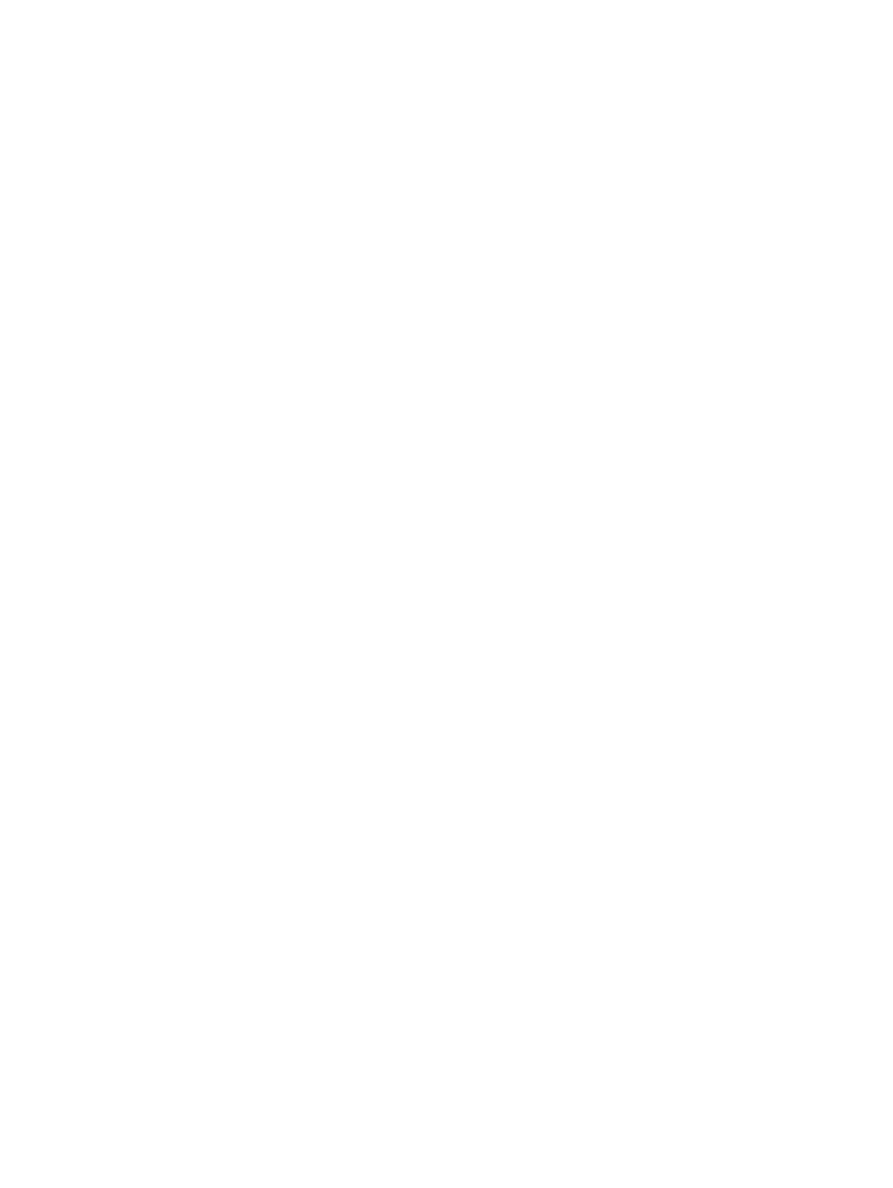
ITWW
4-27